
Sell 移动应用允许您直接从手机发送电邮。使用 Sell 移动应用意味着您还可以查看收件人查看电邮或单击电邮中嵌入链接的次数。
本文涵盖以下主题
从面板查看电邮(“今天”标签)
通过选择通讯选项,您可以从“今天”页面查看您的收件箱/发件箱。

在通讯中,您可以查看与 Sell 中的潜在客户或联系人交换的所有电邮。邮件按收件箱、已发送和已存档分组到文件夹中。
从潜在客户、联系人或交易页面发送电邮
您可以从潜在客户、联系人或交易标签发送电邮。
发送电邮
- 点击 潜在客户、 联系人或 交易 标签,然后点击您要发送电邮的收件人。
- 在 信息 标签上,点击收件人的电邮地址。电邮创建窗口随即打开。
- 撰写电邮。
如需更多选项,请使用电邮屏幕右上角和底部的图标。

- 要插入电邮模板或将此电邮另存为模板,点击模板图标。
- 要添加附件,点击回形针图标。
-
要在电邮中插入合并标签,例如名字、姓氏、公司名称,点击方括号图标,然后选择您要使用的内容。
对于富文本格式选项,例如粗体、斜体、下划线和项目符号,点击屏幕底部的相应图标。
- 写完电邮后,点击纸飞机图标即可发送。
创建电邮模板
撰写电邮后,请按照以下说明将电邮另存为模板。
创建电邮模板
- 点击电邮顶部的 模板 图标。
- 选择 另存为模板 ,将当前电邮另存为模板,以供将来使用。
请记得为其指定一个唯一的名称,以便稍后轻松找到。
您可以点击方括号图标将合并标签插入电邮中。合并标签会将来自该特定潜在客户或联系人的信息填充到电邮中,例如“名字”。对于需要定期发送的电邮,或一次向多人发送电邮,带有合并标签的模板非常有用。
注意:移动设备不支持共享电邮模板。
使用通讯记录
您可以查看与特定潜在客户、联系人或交易的通讯交换。
查看您的通讯历史记录
- 点击您要查看其历史记录的记录的 通讯 标签。
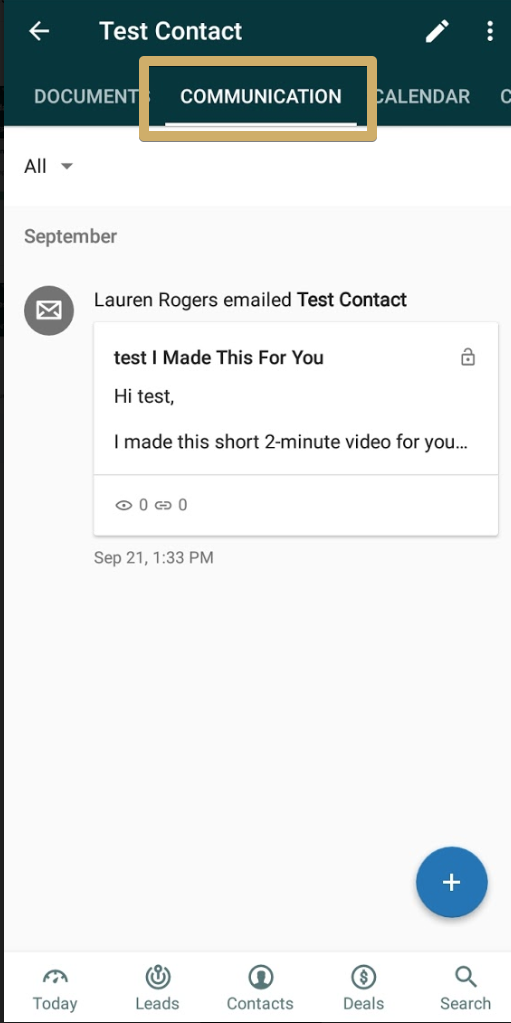
您从该潜在客户、联系人或交易发送或接收的电邮是其在 Sell 中的活动的一部分。

翻译免责声明:本文章使用自动翻译软件翻译,以便您了解基本内容。 我们已采取合理措施提供准确翻译,但不保证翻译准确性
如对翻译准确性有任何疑问,请以文章的英语版本为准。